
Cara Melewati Kode Sandi iPhone Tanpa Kehilangan Data [Panduan Lengkap]

"Lupa kode sandi iPhone saya, apa yang harus saya lakukan?"
"Apakah mungkin mengambil kode sandi iPhone tanpa kehilangan data?"
"Bagaimana memulihkan kode sandi iPhone tanpa kehilangan data?"
"Bagaimana cara membuka kunci Penguncian Keamanan iPhone tanpa menghapus data?"
...
Dengan banyaknya kata sandi yang biasa kita gunakan, sering kali kita bingung dan lupa kode sandi iPhone . Oleh karena itu, cara melewati kode sandi iPhone tanpa kehilangan data adalah salah satu pertanyaan paling umum di internet saat ini. Untungnya, dengan beberapa trik sederhana, Anda dapat membuka kunci ponsel tanpa kehilangan data penting apa pun. Mari selami panduan ini lebih jauh.
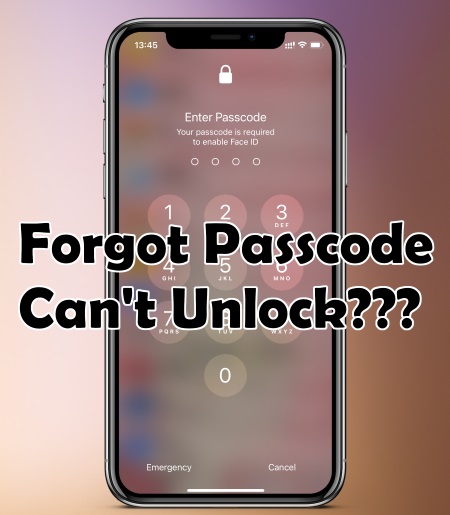
Jika Anda sudah membuat cadangan sebelum lupa kode sandi, Anda yakin file Anda akan aman saat menghapus kode sandi. Jika yakin cadangan tersedia, Anda dapat memulihkannya nanti setelah mengatur ulang iPhone ke pengaturan pabrik. Sebenarnya, ini adalah satu-satunya jawaban tidak langsung dari pertanyaan "bagaimana cara melewati layar kunci iPhone tanpa kehilangan data". Jika tidak, Anda akan kehilangan semua yang ada di iPhone setelah membukanya tanpa kode sandi.
Tanpa basa-basi lagi, mari tunjukkan trik tentang cara membuka kunci iPhone tanpa kode sandi tanpa kehilangan data.
Salah satu pendekatan untuk membuka kunci iPhone tanpa kode sandi tanpa kehilangan data adalah ketika Anda memiliki cadangan untuk memulihkannya dengan mudah setelah Anda menghapus kuncinya. Kami akan menunjukkan trik terbaik untuk menyelesaikannya.
Salah satu teknik pertama adalah memanfaatkan iCloud. Ini adalah solusi hebat bagi mereka yang bingung tentang apa yang harus dilakukan dengan layar kunci mengganggu yang tidak bisa dipecahkan di iPhone mereka, tetapi hanya jika Anda sudah melakukan pencadangan sebelumnya.
Selain itu, beberapa persyaratan harus dipenuhi terlebih dahulu:
- Anda harus mengaktifkan fitur "Temukan Saya" di iPhone Anda.
- Anda juga harus mengatur cadangan iCloud di ponsel Anda dan memastikan ponsel terhubung ke Wi-Fi yang kuat dan stabil.
- Anda memerlukan komputer dengan iTunes dan kabel USB.
Cukup lakukan ini:
Langkah 1. Hubungkan perangkat Anda ke komputer melalui kabel Lightning dan buka iTunes. Setelah itu, masukkan perangkat Anda ke mode pemulihan .
Langkah 2. Unduh versi iOS terbaru di perangkat Anda. Mulailah dengan memilih Pulihkan dan Perbarui. Anda kemudian akan dipandu melalui langkah-langkah di layar dan membiarkan prosedur selesai. Masukkan ID Apple dan kode sandi saat diminta, dan tunggu hingga ponsel di-boot ulang.
Langkah 3. Siapkan iPhone dengan mengikuti petunjuk di layar. Saat Anda mencapai tahap pencadangan, pilih opsi Pulihkan dari cadangan iCloud .

Langkah 4. pilih cadangan tersimpan terbaru dan tekan Pulihkan, ini mungkin memakan waktu cukup lama, jadi bersabarlah. Pastikan koneksi Wi-Fi Anda kuat selama seluruh proses.
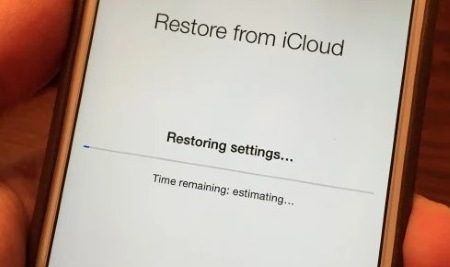
Sekarang file Anda akan dipulihkan setelah proses selesai.
Trik terbaik lainnya tentang cara membuka kunci iPhone tanpa menghapus data adalah dengan menggunakan iTunes. Namun, karena data Anda akan dihapus, lindungi file terpenting Anda dengan membuat cadangan iTunes .
Anda dapat memulihkan file dan aplikasi apa pun yang hilang jika kode sandi atau perangkat dihapus dengan memulihkan dari cadangan terbaru. Ketika proses selesai, Anda harus memilih kode sandi baru.
Begini caranya:
Langkah 1. Hubungkan perangkat Anda ke PC dengan kabel Lightning dan buka iTunes. Jika dimintai kode sandi, mulai ulang perangkat saat masih terhubung ke PC.
Langkah 2. Pilih perangkat iPhone Anda di jendela iTunes lalu tekan opsi Pulihkan.

Langkah 3. Saat jendela berikutnya muncul, Anda akan melihat beberapa cadangan. Pilih cadangan terbaru dan tekan Pulihkan. Jika diminta kata sandi, masukkan kata sandi yang Anda gunakan untuk cadangan terenkripsi.
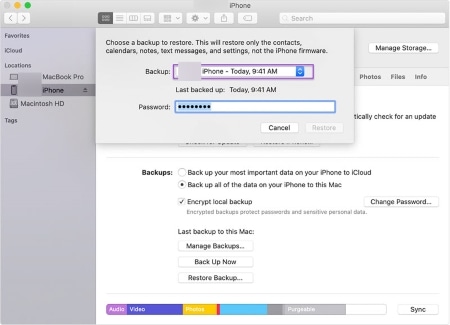
Langkah 4. Jika Anda diminta untuk mematikan 'Temukan iPhone Saya', maka inilah waktunya untuk memulai Mode Pemulihan. Inilah proses sederhana untuk melakukannya:
- Untuk iPhone 8, X atau model yang lebih baru (seperti iPhone 14, iPhone 14 Pro, dll.), tekan tombol Volume dan Tombol Samping.
- Untuk iPhone 7, atau 7 Plus, tekan lama tombol Volume Turun dan tombol Samping.
- Untuk iPhone 6s atau model lama, tahan tombol Beranda dan Tombol Atas (Samping).
Tahan tombol sampai Anda melihat Mode Pemulihan di layar Anda.
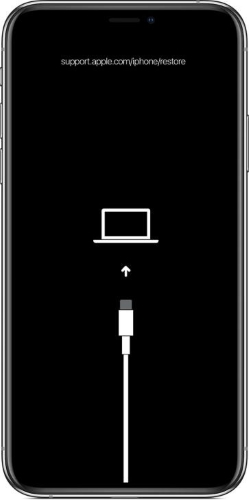
Langkah 5. Anda dapat memulihkan iPhone Anda ke keadaan sebelumnya dengan perintah iTunes sederhana; cukup klik Pulihkan dan Perbarui dan biarkan prosesnya selesai.
Langkah 6. Saat iPhone di-boot ulang, tetap sambungkan hingga sinkronisasi selesai, dan Anda dapat memutuskan sambungannya dengan aman.
Apple mungkin tidak menyediakan cara untuk membuka kunci iPhone tanpa membahayakan data Anda. Namun ada opsi potensial lain yang tersedia yang mungkin memberikan hasil yang Anda inginkan. Meskipun tidak ada jaminan keberhasilan, namun patut dicoba untuk menggunakannya.
Siri juga dapat digunakan untuk menghapus layar kunci iPhone Anda. Namun iPhone harus beroperasi pada iOS 8.0 hingga iOS 10.1.
Ikuti langkah-langkahnya:
Langkah 1. Tahan tombol Beranda iPhone beberapa saat hingga Siri aktif. Lalu tanyakan pada Siri jam berapa. Anda akan melihat jam ditampilkan di layar.
Langkah 2. Klik dan tekan tanda + di pojok kanan atas untuk mengakses jam.

Langkah 3. Ketik kota yang diinginkan di kotak pencarian dan perhatikan kota tersebut disorot agar Anda dapat dengan mudah mengidentifikasinya. Setelah pilihan Anda muncul dari opsi baru yang disajikan, cukup klik Bagikan.

Langkah 4. Pilih opsi Pesan, masukkan nama atau kontak di kolom Kepada, lalu tekan tombol Enter. Kata-kata yang Anda masukkan akan ditampilkan dalam warna hijau. Tekan simbol + di sebelah kanannya dan pilih Buat Kontak Baru.
Langkah 5. Sekarang pilih foto tambahan saat Anda menuju ke galeri dan tekan tombol Home. Ini akan melewati perlindungan kata sandi iPhone Anda.

Bisakah Anda mencadangkan data di iPhone yang terkunci? Jawabannya adalah ya. Jika ponsel Anda telah terhubung ke komputer, ada banyak cara untuk mencadangkan perangkat Anda dengan aman dengan atau tanpa iTunes. Berikut cara mencadangkan data iPhone tanpa membuka kuncinya :
Langkah 1. Hubungkan perangkat Anda ke laptop Anda dan buka iTunes. Setelah melakukannya, temukan ikon iPhone di daftar menu.
Langkah 2. Klik Ringkasan di sebelah kiri Anda dan Pilih PC Ini di sisi kiri jendela lalu pilih Cadangkan Sekarang.

Setelah menyelesaikan proses pencadangan, gunakan Mode Pemulihan untuk membuka kunci perangkat. Kemudian pulihkan data dari cadangan iTunes .
Masih tidak yakin bagaimana cara membuka kunci iPhone tanpa menghapus semuanya? Sebelum mengambil tindakan apa pun, jika Anda belum mencadangkan data Anda, sangat disarankan untuk menghubungi Dukungan Apple terlebih dahulu. Prosedur yang disebutkan di atas hanya merupakan pilihan yang layak jika pencadangan telah dilakukan sebelumnya.
Membuka kunci kode sandi iPhone terkadang merepotkan, namun dengan iOS Unlock , kini menjadi lebih mudah dari sebelumnya. Program ini terutama dirancang untuk melewati fitur keamanan kunci iPhone apa pun, meskipun Anda telah melakukan terlalu banyak upaya yang salah. Selain itu, teknologi luar biasa ini membuat pelepasan kunci MDM menjadi mudah, tanpa memerlukan kode sandi.
Alat ini memungkinkan Anda membuka kunci iPhone/iPad/iPod touch dalam situasi apa pun, apa pun jenis layar kuncinya, baik itu ID Apple, ID Wajah, ID Sentuh, atau Kode Sandi Durasi Layar. Ini memberikan solusi langsung yang hanya membutuhkan beberapa menit untuk menerobos layar kunci dan mendapatkan kembali akses. Namun ingat, semua data Anda akan terhapus, jadi harus dilakukan backup sebelum melanjutkan.
Tidak ada cara untuk mereset kata sandi iPhone tanpa kehilangan data , tetapi Anda dapat menggunakan iOS Unlock untuk menghapus kunci layar hanya dalam hitungan menit.
Begini caranya:
01 Instal program di komputer dan pilih "Buka Kunci Layar" dari antarmuka utama program. Kemudian sambungkan iPhone Anda ke komputer dan pilih "Buka Kunci Layar iOS ".

02 Masukkan iPhone ke mode Pemulihan/DFU dengan perintah di layar yang disediakan. Secara umum, mode Pemulihan lebih disukai saat membuka kunci layar di iOS .
03 Saat perangkat masuk ke mode DFU, program akan menampilkan informasi tentang perangkat Anda. Anda dapat dengan mudah memilih dari daftar dropdown yang tersedia sebelum mengunduh firmware yang diperlukan.
04 Setelah paket firmware berhasil diunduh, pilih "Buka Kunci Sekarang" dan proses penghapusan kunci akan langsung dimulai.

Hanya dalam beberapa saat, kode sandi iPhone Anda akan terbuka tanpa masalah. Penting untuk dicatat bahwa prosedur membuka kunci ini juga melibatkan penghapusan semua data yang ada dari perangkat Anda. Sayangnya, tidak ada alat yang dapat melewati kunci layar iPhone tanpa menghapus data. Jadi, pastikan Anda menyimpan file di tempat yang aman.
Ingin melewati kata sandi iPhone Anda tanpa kehilangan data? Memiliki cadangan adalah kuncinya. Dengan cara ini, bahkan jika sesuatu yang tidak terduga terjadi selama proses membuka kunci ponsel Anda, semua informasi berharga Anda akan tetap aman dan terlindungi. Oleh karena itu, sangat disarankan agar Anda mencadangkan perangkat secara rutin, untuk berjaga-jaga.
Cara terbaik untuk melewati kode sandi iPhone dalam satu klik adalah melalui iOS Unlock. Jangan buang waktu berharga Anda dengan tugas membuka kunci.
Artikel Terkait:
Bagaimana Cara Membuka Kunci iPhone dengan Layar Tidak Responsif?
Bagaimana Cara Melewati Kunci DNS iCloud dengan Mudah?
Cara Menghapus Kunci Aktivasi tanpa Pemilik Sebelumnya
Bagaimana Cara Melewati Kunci Aktivasi iPod touch dengan Mudah?